Innehållsförteckning
- Återställ lagrad data på WD-hårddisken
- Fix 1. Kontrollera skärminställningarna i Finder
- Fix 2. Aktivera Visa alla enheter i Diskverktyget
- Fix 3. Använd WD Drive Utilities för att diagnostisera den okända WD-hårddisken
- Fix 4. Fixa den okända WD-hårddisken genom att formatera om den
- Varför WD-hårddisk inte visas i Diskverktyget
Om din WD-hårddisk inte visas i Skivverktyg efter att du anslutit den till din Mac, oroa dig inte! I det här inlägget kommer vi att visa dig effektiva metoder för att fixa WD-hårddisken som inte visas i felet Diskverktyg .
Innan vi åtgärdar felet tillhandahåller vi också effektiva sätt att återställa lagrad data från WD-hårddisken som inte visas på en Mac. Fortsätt läsa!
Återställ lagrad data på WD-hårddisken
Är du orolig för att dina data lagras på WD-hårddisken och inte dyker upp på Mac? I så fall måste du använda professionell Mac-programvara för datahämtning för att hämta bevarad data från WD-hårddisken. EaseUS Data Recovery Wizard för Mac är en professionell programvara som kan återställa förlorad data från oavsiktlig radering, tömda papperskorgar eller andra dataförlusthändelser.
Denna kraftfulla programvara för Mac-datahämtning hjälper till att lösa den externa WD-hårddisken som inte dyker upp vid ett Mac- problem och återställer filer på den även utan Time Machine-säkerhetskopiering.
Kolla in följande steg för att återställa lagrade filer från WD-hårddisken som inte visas i Disk Utility:
Steg 1. Sök efter förlorade filer
Anslut din externa hårddisk korrekt till din Mac. Starta EaseUS Data Recovery Wizard för Mac och välj den externa hårddisken. Klicka sedan på "Sök efter förlorade filer" för att hitta förlorade/borttagna filer på dina externa enheter.
Obs: Innan dataåterställning bör du klicka på "Säkerhetskopiering av hårddisk" från det vänstra sidofältet för att skapa en säkerhetskopia av din externa hårddisk för att undvika ytterligare dataförlust. Efter att ha säkerhetskopierat den externa hårddisken kan programvaran återställa data från din externa hårddisks säkerhetskopia och du kan ta bort den externa hårddisken och använda den igen.

Steg 2. Filtrera och hitta förlorade filer
Efter skanningen kommer alla filtyper att presenteras i den vänstra panelen. Välj filtyp för att hitta önskade filer på dina externa enheter.

Steg 3. Förhandsgranska och återställ
Klicka på filen och förhandsgranska den. Välj sedan de filer du vill återställa och klicka på knappen "Återställ". Du kan spara dina data på lokala enheter och molnenheter.

Efter att ha sparat dina förlorade filer på en säker lagringsplats kommer vi att fortsätta med de troliga korrigeringarna för att lösa WD-hårddisken som inte visas i problemet med Diskverktyg.
Om du använder WD My Passport, WD Easystore, WD My Book eller andra kan du prova nedanstående korrigeringar för att upptäcka och lösa felet, inklusive:
Det här är de fyra bästa sätten att fixa att WD-hårddisken inte visas på Mac-fel:
Fix 1. Kontrollera skärminställningarna i Finder
Först måste du se till att din enhet inte är dold. macOS låter användare ändra vilka enheter som visas i Finder och på skrivbordet. Därför kan detta vara fallet om du förväntar dig att se din enhet i dessa områden, men den dyker bara upp i Skivverktyg. För att visa din enhet från Finder och skrivbordet, gå igenom stegen nedan:
Steg 1. Tryck på "Finder > Inställningar" på Apple-menyraden. På fliken "Allmänt" väljer du "Externa diskar".

Steg 2. Se till att "Externa diskar" är vald på fliken "Sidofält" under "Platser".
Om den här artikeln är informativ, dela den på sociala medier för att hjälpa andra att lära sig hur man fixar WD-hårddisken som inte visas i Diskverktyget.
Fix 2. Aktivera Visa alla enheter i Diskverktyget
Om du har köpt en ny extern WD-enhet som inte visas på din Mac kan det vara den bästa tiden att göra den användbar och montera den. Montering är avgörande för att göra din externa enhet och operativsystem kompatibla.
Detta är den viktigaste anledningen till att WD-hårddisken inte visas på Mac. För att montera den externa WD-hårddisken måste du aktivera "Show All Devices" i Disk Utility. Det här är stegen att följa:
Steg 1. Starta " Disk Utility ".
Steg 2. Tryck på "Visa"-symbolen i åtgärdsfönstrets övre vänstra kant och "Visa alla enheter".

Steg 3. Välj din externa WD-hårddisk från listan med alternativ och tryck på "Monter".
Nu kommer programmet omedelbart att montera en disk på en Mac och göra den redo för vidare användning.
Fix 3. Använd WD Drive Utilities för att diagnostisera den okända WD-hårddisken
WD Drive Utilities för Mac är ett av de ledande specialiserade verktygen för WD-hårddiskar för att köra diskdiagnostik, såsom att lösa trög diskprestanda, dåliga sektorer och potentiella diskfel. Om en WD HDD vanligtvis inte fungerar på en Mac på grund av andra parameterfel, måste du följa stegen nedan:
Steg 1. Installera "WD Drive Utilities" på din MacBook och starta den.
Steg 2. Sätt in den oidentifierbara WD-hårddisken i din Mac.
Steg 3. Tryck på "Diagnose" och välj "Kör snabbkörningstest" för att verifiera WD-enheten helt.
Fix 4. Fixa den okända WD-hårddisken genom att formatera om den
Om WD Drive Utilities inte kan fixa den oidentifierbara WD-hårddisken, kan filsystemet för denna enhet vara allvarligt skadat. I så fall måste du formatera om eller ta bort WD-hårddisken. Men innan dess skulle det vara nödvändigt att hämta förlorad data från en oidentifierbar WD-hårddisk med programvara för datahämtning, som EaseUS Data Recovery Wizard för Mac, för att undvika dataförlust.
Följ stegen nedan för att formatera om en WD-hårddisk i Disk Utility:
Steg 1. Öppna Disk Utility och välj WD-hårddisken från listan över externa diskar.
Steg 2. Klicka på "Radera" från toppmenyn. Välj ett nytt filformat du vill ha och klicka på "Radera" igen för att bekräfta omformateringen.
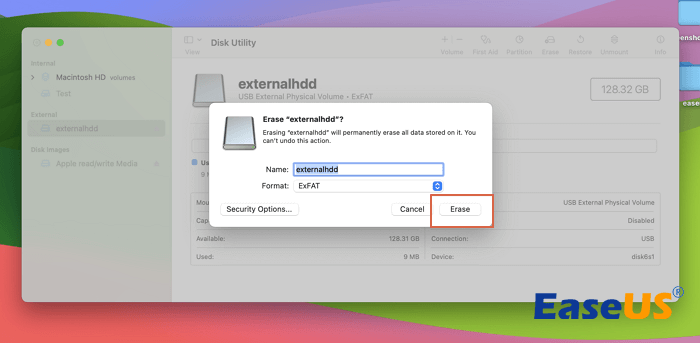
Vet du inte vilket format som är bättre på macOS? Läs den här artikeln för att lösa problemet.
APFS vs Mac OS Extended [Nybörjarguide]
Den här artikeln diskuterar skillnaden mellan APFS och Mac OS Extended på macOS. Läs mer >>
Varför WD-hårddisk inte visas i Diskverktyget
Western Digital-hårddiskar är Macs mest slående externa hårddiskar, med massor av avancerade alternativ och funktioner för att höja din upplevelse ett snäpp. Liksom andra hårddiskar kan WD-enheter också släpa efter på grund av korruption och felaktiga anslutningar. Dessutom kan andra faktorer också göra den externa hårddisken obemärkt på din Mac.
Här är huvudorsakerna till att en WD-hårddisk inte visas i Diskverktyget på din Mac:
- En trasig USB-kabel.
- En felaktig USB-port.
- Filsystemet på den externa hårddisken är skadat.
- USB-adaptern fungerar inte tillräckligt.
- Ett felaktigt format har använts på den externa hårddisken.
- Programvara och hårdvara, till exempel drivrutinen för den externa, kräver en uppdatering.
Som en konsekvens av ovanstående skäl kan du ansluta den externa hårddisken till din Mac, men ingenting händer. Det visar att din Mac inte läser den externa hårddisken.
Slutsats
Det första steget för att lösa att WD-hårddisken inte upptäcks på Mac bör vara dataåterställning. Detta är avgörande om din Mac behöver känna igen dina USB-minnen, SD-kort eller andra externa lagringsenheter.
Verktyg för dataåterställning, som EaseUS Data Recovery Wizard Pro för Mac, kan hjälpa dig att återställa data från en okänd hårddisk. Problemet kan sedan åtgärdas med en mängd olika tekniker utan att orsaka förlust av information.
WD-hårddisken visas inte i vanliga frågor om diskverktyg
Det här är de ledande vanliga frågorna för att förstå ämnet bättre:
1. Varför finns inte min externa hårddisk i Skivverktyg?
Det finns en chans att den externa hårddisken har skadats om Diskverktyget fortfarande inte kan se den trots att du väljer knappen Visa alla enheter i vypanelen. I så fall måste en ny drivenhet installeras i stället för den som har förstörts.
2. Hur fixar jag att min WD externa hårddisk inte visas på min Mac?
För att fixa att din externa WD-hårddisk inte visas på din Mac kan du laga den skadade WD-disken med första hjälpen. Följ stegen nedan:
Steg 1. Starta "Disk Utility".
Steg 2. Välj din externa WD-hårddisk från listan med alternativ som visas.
Steg 3. Navigera till "Första hjälpen" och tryck på "Kör" för att kickstarta diagnostiken.
Was This Page Helpful?
Relaterade Artiklar
-
Genshin Impact File Location| Var är speldata?
![author icon]() /2024/09/25
/2024/09/25 -
Hur man fixar extern hårddisk Det tar lång tid att öppna och läsa
![author icon]() /2024/09/23
/2024/09/23 -
Så här fixar du SSD som inte visas på Mac (Stöd SanDisk/SamSung SSD)
![author icon]() /2024/09/18
/2024/09/18 -
SnowRunner förlorade spara filer på Steam/PS/Xbox | SnowRunner Recovery
![author icon]() /2024/09/24
/2024/09/24

